在数字化办公日益普及的今天,金山在线文档凭借其高效、便捷的特点,成为了广大职场人士和学生群体不可或缺的工具。想象一下,无需安装复杂的软件,只需一个浏览器或移动设备,就能随时随地创建、编辑和分享文档,这无疑是现代办公和学习的一大福音。那么,如何快速上手金山在线文档,轻松创建你的第一个在线文档呢?接下来,就让我们一步步揭开它的神秘面纱。
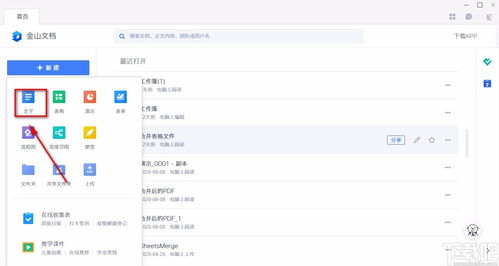
访问官网,轻松注册登录
首先,你需要访问金山文档的官方网站——[www.wps.com](http://www.wps.com)。这个网址简洁明了,无需复杂的搜索,直接输入即可直达目的地。打开官网后,一个清新脱俗的界面映入眼帘,让人不禁感叹其专业与美观。
如果你还没有账号,那么现在就是一个绝佳的注册时机。点击右上角的“注册”按钮,按照提示填写相关信息,完成注册。当然,如果你已经拥有了金山文档的账号,那么直接点击“登录”按钮,输入你的账号和密码,就能轻松进入你的在线文档世界。
新建文档,开启创作之旅
登录成功后,你会看到一个简洁明了的主界面。在这里,你可以看到各种文档类型的选项,包括文字文档、表格、演示文稿等。根据你的需求,选择“新建文档”选项,一个新的空白文档就会在你的眼前展开。
如果你已经有一个现成的文档需要编辑或者分享,那么可以选择“从本地上传”功能。点击“新建”按钮后,在下拉菜单中选择“从本地上传”,然后找到你想要导入的文档,点击“打开”即可。这样,你就能在金山文档中继续你的创作或编辑工作。
编辑文档,尽展创意才华
进入编辑页面后,你就可以开始大展身手了。金山文档提供了一个简洁易用的编辑界面,让你能够轻松输入内容、插入图片和表格等。无论你是需要撰写一篇报告、制作一个表格还是准备一个演讲文稿,这里都能满足你的需求。
双击需要编辑的内容,就可以进行文字的修改、添加或删除。如果你想要调整字体、字号或颜色,只需点击工具栏上的相应按钮即可。此外,你还可以使用“段落”功能来设置落间距、行间距和首行缩进等排版参数,让你的文档更加美观和专业。
插入多媒体,丰富文档内容
除了基本的文字编辑功能外,金山文档还支持插入图片、音频和视频等多媒体元素。这不仅能够让你的文档更加生动有趣,还能帮助你更好地传达信息。
点击工具栏上的“插入”按钮,然后在下拉菜单中选择“图片”或“音频/视频”选项。在弹出的对话框中,选择你想要插入的文件并点击“打开”即可。如果你想要对插入的多媒体元素进行编辑或调整位置,只需点击并拖动它们即可。
表格制作,打造专业级数据展示
金山文档还提供了强大的表格制作功能,让你能够轻松创建专业级的表格来展示数据。点击工具栏上的“插入”按钮,然后在下拉菜单中选择“表格”选项。在弹出的对话框中,选择合适的行列数并点击“确定”即可插入一个空白表格。
在表格中输入数据后,你可以通过合并单元格、调整单元格大小、设置单元格边框等操作来美化表格。如果你需要添加公式进行计算,只需选中需要添加公式的单元格,然后点击工具栏上的“公式”按钮即可。
实时协作,提升工作效率
金山文档的最大亮点之一就是其强大的实时协作功能。这意味着你可以邀请其他人一起查看或编辑你的文档,实现多人实时在线协作。
点击右上角的“分享”按钮,然后选择“生成链接”。在弹出的对话框中,你可以设置文档的访问权限和编辑权限。完成后,将链接分享给你的工作伙伴或朋友即可。他们只需点击链接就能进入文档并进行编辑或查看。这样,你们就能在同一时间对文档进行协作编辑,大大提升工作效率。
保存与分享,留住精彩瞬间
在编辑完成后,别忘了及时保存你的文档。点击右上角的“保存”按钮即可将文档保存到云端。这样,即使你更换了设备或网络环境,也能随时随地访问你的文档。
如果你需要将文档导出为其他格式(如PDF或Word文档),只需点击右上角的“文件”按钮,然后在下拉菜单中选择“另存为”选项。在弹出的对话框中,选择你想要的格式并点击“保存”即可。
此外,你还可以通过“分享”功能将文档链接发送给团队成员或朋友。他们只需点击链接就能查看或编辑你的文档,无需再下载或安装任何软件。
移动办公,随时随地创作
除了网页版外,金山文档还提供了手机应用版。你可以在各大应用商店搜索并下载“金山文档”应用,然后用你的账号登录即可。在手机应用中,你可以轻松创建、编辑和分享文档,实现移动办公的便捷与高效。
打开应用后,点击“新建”按钮选择你想创建的文档类型。然后,利用手机的便捷性随时随地编辑文档、添加必要的内容。完成后,你可以直接在应用内分享链接或邀请其他人



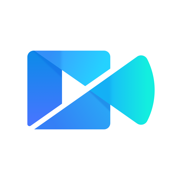
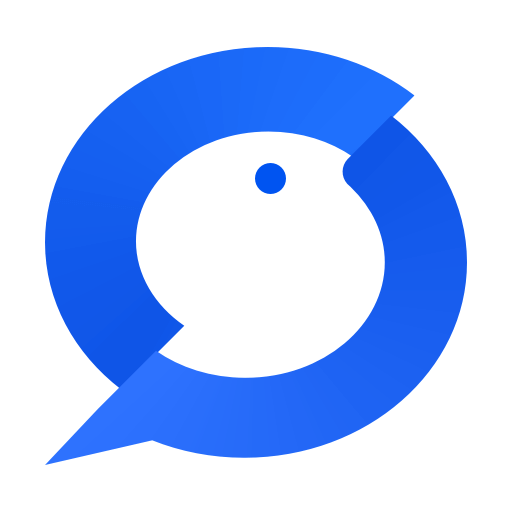

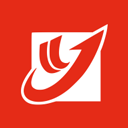


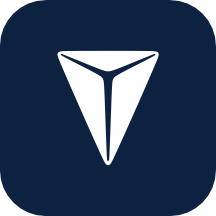
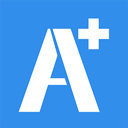

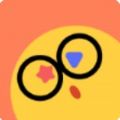
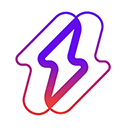
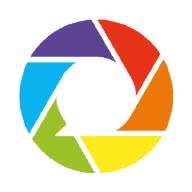







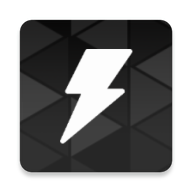





相关文章